Cara Menggunakan Perintah Chamfer Di AutoCad - Di artikel sebelumnya tentang dasar autocad kita membahas tentang cara menggunakan perintah fillet. Jadi untuk artikel kali ini saya akan memberi tahu cara menggunakan perintah chamfer di AutoCad.
Perintah chamfer di AutoCad berfungsi untuk membuat atau menggabungkan dua buah garis menjadi miring sesuai dengan sudut yang ditentukan. Perintah chamfer ini hampir sama dengan perintah fillet, perbedaannya kalau fillet tidak menghasilkan garis miring, melainkan garis lengkung.
Langsung saja kita masuk kecara menggunakan perintah chamfer di AutoCad. Ada beberapa perintah chamfer di AutoCad yaitu seperti berikut ini :
Artikel Terkait :
Nah itulah cara menggunakan perintah chamfer di AutoCad, yang berfungsi untuk membuat garis miring berukuran di AutoCad.
Kesimpulan kalian pilihlah yang mana dari dua metode itu yang menurut kalian mudah. Jika hubungannya dengan dengan pengerjaan di lapangan, misalnya untuk pengerjaan benda keja di mesin bubut konvensional dan benda yang dikerjakan memerlukan presisi tinggi dengan toleransi yang ketat, saya rekomendasikan menggunakan metode angle.
Karena itu akan memudahkan tukang bubut untuk setel eretan mesin dengan mengikuti urutan sudut chamfer yang kita gambar.
Silahkan kalian praktekkan dan lihat hasilnya. Asah terus skill gambar AutoCad kalian supaya nanti bisa menggambar atau mendesain lebih cepat. Kunjungi juga dasar AutoCad lainnya.
Terima kasih.
Baca Juga :
Perintah chamfer di AutoCad berfungsi untuk membuat atau menggabungkan dua buah garis menjadi miring sesuai dengan sudut yang ditentukan. Perintah chamfer ini hampir sama dengan perintah fillet, perbedaannya kalau fillet tidak menghasilkan garis miring, melainkan garis lengkung.
Langsung saja kita masuk kecara menggunakan perintah chamfer di AutoCad. Ada beberapa perintah chamfer di AutoCad yaitu seperti berikut ini :
Cara Menggunakan Perintah Chamfer Pertama (Chamfer Distance)
- Langkah pertama seperti biasa, jalankan software AutoCad
- Gambarlah object yang ingin kalian chamfer, misal buatlah dua buah garis yang saling berpotongan. Atau kalian bisa membuat objeck rectangle seperti saya, seperti gambar dibawah ini.
gambar 1
- Jika kalian sudah menggambar objectnya
- Selanjutnya aktifkan perintah chamfer dengan cara klik ikon chamfer, atau ketik "Cha" lalu tekan enter
- Akan ada muncul perintah "select first line or", jangan langsung kalian pilih objeknya, tapi tentukan distance chamfernya dengan cara ketik "D" lalu enter.
- Kemudian masukkan jumlah distance 1 lalu tekan enter (misal distance 1 kita isi 100)
- Masukkan distance 2 lalu tekan enter (distance 2 kita isi 75)
- Lalu pilih garis atau objek, misal klik di "P1" dan "P2"
- Maka kedua garis itu akan terchamfer menjadi seperti gambar di bawah ini
gambar 2
Artikel Terkait :
Perintah Chamfer Kedua (Chamfer Angle)
- Pertama seperti biasa, jalankan software AutoCad
- Gambarlah object yang ingin kalian chamfer, gunakan gambar seperti contoh pertama
- Jika kalian sudah menggambar objectnya, selanjutnya aktifkan perintah chamfer dengan cara klik ikon chamfer, atau ketik "cha" lalu tekan enter
- Akan ada muncul perintah "select first line or"
- Selanjutnya aktifkan anglenya dengan cara kalian ketik "A" lalu tekan enter
- Maka ada perintah "Specify chamfer leght on the first line <0.0000>" maka kalian isi 150 untuk panjang lalu tekan enter
- Selanjutnya akan ada perintah "Specify chamfer angle from the first line <0>" kalian disuruh isi angle atau derajat, maka isilah 50 lalu tekan enter
- Lalu klik di gambar yang sudah kalaian gambar, klik di P1 untuk panjangny, klik P2 untuk anglenya
- Maka gambar persegi tadi akan menjadi seperti gambar dibawah ini
gambar 3
Nah itulah cara menggunakan perintah chamfer di AutoCad, yang berfungsi untuk membuat garis miring berukuran di AutoCad.
Kesimpulan kalian pilihlah yang mana dari dua metode itu yang menurut kalian mudah. Jika hubungannya dengan dengan pengerjaan di lapangan, misalnya untuk pengerjaan benda keja di mesin bubut konvensional dan benda yang dikerjakan memerlukan presisi tinggi dengan toleransi yang ketat, saya rekomendasikan menggunakan metode angle.
Karena itu akan memudahkan tukang bubut untuk setel eretan mesin dengan mengikuti urutan sudut chamfer yang kita gambar.
Silahkan kalian praktekkan dan lihat hasilnya. Asah terus skill gambar AutoCad kalian supaya nanti bisa menggambar atau mendesain lebih cepat. Kunjungi juga dasar AutoCad lainnya.
Terima kasih.
Baca Juga :

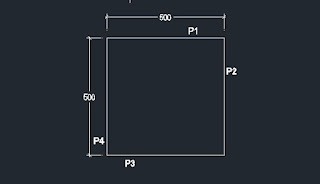
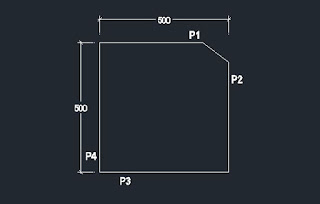
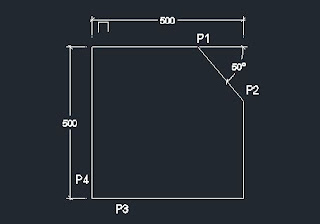
seru juga belajar autocad, tapi gak pandai itung itungan
ReplyDeletePermisi,mau nanya kalau semisal objeknya tabung bentuk 3d,apakah cara chamfer angle tetap sama?
ReplyDeleteLucky Club Lucky Club offers a 100% match bonus
ReplyDeleteLucky Club is a licensed betting club in Great Britain, luckyclub.live and is open daily 24 hours 7 days a week. The operator offers sports betting, Rating: 4 · 1 vote